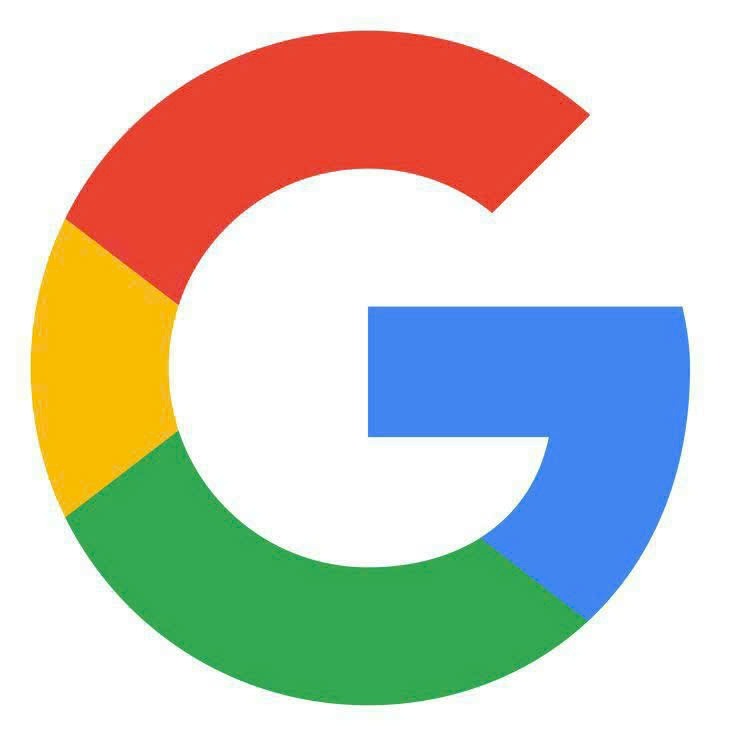Trình duyệt Google Chrome, một trong những ứng dụng được sử dụng phổ biến nhất trên toàn cầu, sở hữu nhiều hơn những gì người dùng thường thấy. Bài viết này sẽ đi sâu khám phá những tính năng ẩn, mẹo sử dụng và thủ thuật hữu ích ít người biết đến của Google Chrome, giúp bạn tối ưu hóa trải nghiệm duyệt web và nâng cao hiệu suất làm việc. Từ việc quản lý tab hiệu quả hơn, tùy chỉnh giao diện cá nhân hóa đến các tiện ích mở rộng ít được biết đến, bài viết hứa hẹn sẽ mang đến cho bạn cái nhìn toàn diện về tiềm năng thực sự của trình duyệt này. Hãy cùng khám phá những bí mật thú vị ẩn giấu bên trong Chrome!
Google Chrome: Khám phá các tính năng ẩn
Quản lý Tab Hiệu Quả
– Sử dụng tổ hợp phím Ctrl + Shift + T để khôi phục tab vừa đóng. Đây là một tính năng cứu cánh khi bạn vô tình đóng nhầm một tab quan trọng.
– Nhóm tab giúp bạn sắp xếp các tab đang mở theo chủ đề, dự án hoặc nhiệm vụ. Tìm kiếm “Nhóm Tab” trong cài đặt của Chrome để tìm hiểu cách sử dụng tính năng này.
– Sử dụng tính năng “Pin tab” để giữ các tab quan trọng luôn hiển thị ở đầu danh sách tab, giúp bạn dễ dàng truy cập chúng mà không bị các tab khác che khuất.
– Tìm kiếm nội dung trong tất cả các tab đang mở bằng cách sử dụng tổ hợp phím Ctrl + Shift + F. Đây là cách nhanh chóng để tìm thông tin cụ thể trên nhiều trang web cùng lúc.
– Khóa các tab đang mở để tránh vô tình đóng chúng khi đang làm việc với nhiều tab. Tính năng này thường được tích hợp trong các tiện ích mở rộng.
– Sử dụng tiện ích mở rộng quản lý tab như Toby, OneTab để tối ưu hóa không gian làm việc và tăng tốc độ tải trang.

Tùy chỉnh Giao Diện và Tính Năng
– Thay đổi hình nền mới lạ cho trình duyệt của bạn bằng cách tìm kiếm “Hình nền Chrome” trên Google và tải về những hình ảnh yêu thích.
– Tùy chỉnh thanh công cụ bằng cách thêm hoặc xóa các biểu tượng thường xuyên sử dụng. Nhấp chuột phải vào thanh công cụ và chọn “Tùy chỉnh”.
– Sử dụng chế độ “Incognito” (Chế độ ẩn danh) để duyệt web mà không lưu lịch sử duyệt web, cookie và dữ liệu khác.
– Chặn quảng cáo gây khó chịu bằng cách sử dụng tiện ích mở rộng chặn quảng cáo như uBlock Origin hoặc Adblock Plus. Lưu ý rằng việc chặn quá nhiều quảng cáo có thể ảnh hưởng đến một số trang web.
– Tắt hoặc bật các tính năng Chrome không sử dụng để cải thiện tốc độ và hiệu suất. Điều này giúp giảm tải cho bộ nhớ và tăng tốc độ khởi động Chrome.
Tăng cường Bảo mật và Riêng Tư
– Sử dụng trình quản lý mật khẩu tích hợp của Chrome để lưu trữ và quản lý mật khẩu một cách an toàn. Tính năng này giúp bạn tránh sử dụng mật khẩu dễ đoán và tăng cường bảo mật tài khoản.
– Kiểm tra và cập nhật Chrome thường xuyên để bảo vệ khỏi các lỗ hổng bảo mật. Chrome tự động cập nhật, nhưng bạn nên kiểm tra định kỳ.
– Sử dụng tính năng “Cảnh báo về trang web nguy hiểm” để được cảnh báo khi truy cập vào các trang web có khả năng lừa đảo hoặc chứa phần mềm độc hại.
– Xóa lịch sử duyệt web, cookie và dữ liệu khác định kỳ để bảo vệ quyền riêng tư. Bạn có thể xóa dữ liệu này trong cài đặt của Chrome.
– Sử dụng VPN để bảo vệ quyền riêng tư và an ninh khi sử dụng Wifi công cộng hoặc kết nối không an toàn.
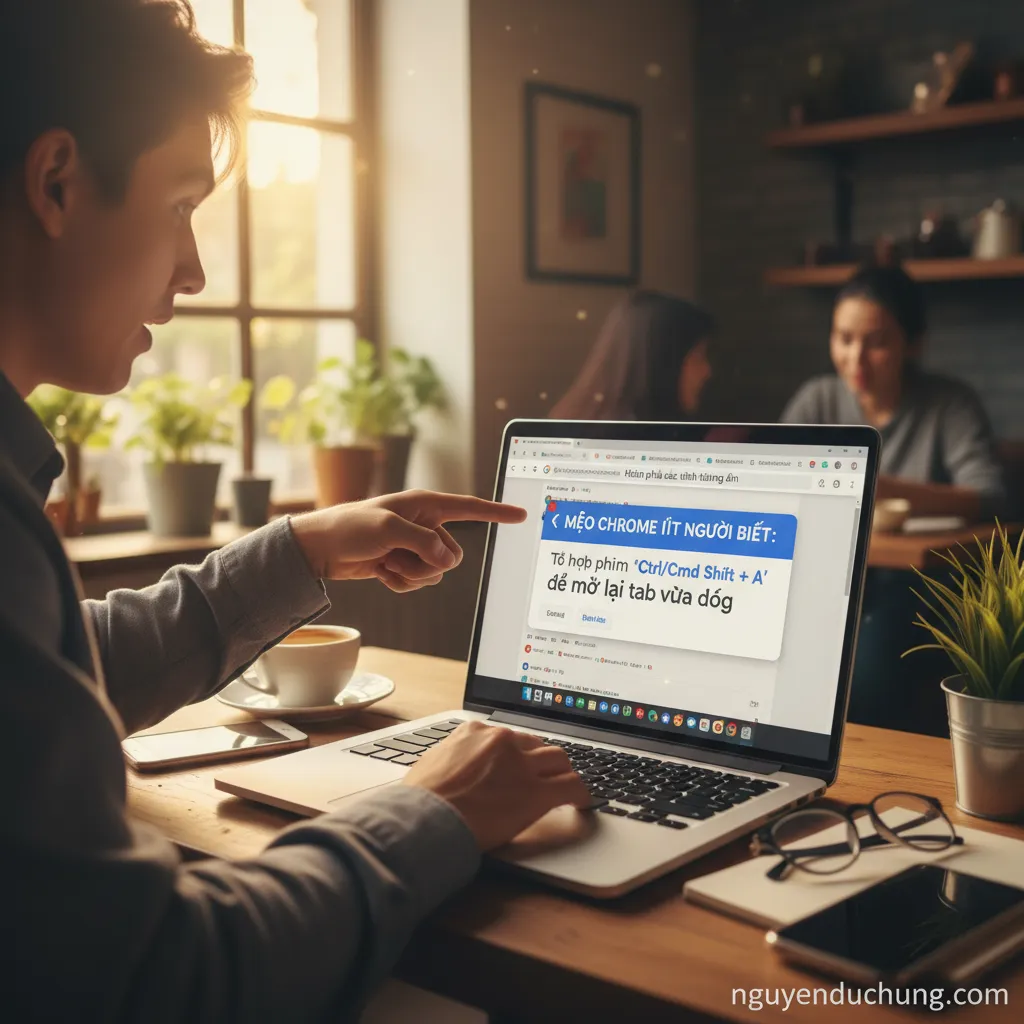
Những Mẹo Sử dụng Ít Được Biết Đến
– Sử dụng tính năng “Chia sẻ trang” để chia sẻ liên kết trang web trực tiếp với bạn bè qua email hoặc mạng xã hội.
– Sử dụng “Tìm kiếm Google trực tiếp trong thanh địa chỉ” để tìm kiếm thông tin nhanh chóng mà không cần phải mở trang Google.
– Sử dụng tổ hợp phím tắt để thao tác nhanh hơn. Ví dụ: Ctrl + N mở tab mới, Ctrl + T mở tab mới, Ctrl + W đóng tab hiện tại.
– Sử dụng tính năng “Translate” để dịch các trang web sang ngôn ngữ bạn muốn. Tính năng này tích hợp sẵn trong Chrome.
– Sử dụng “Đánh dấu trang” để lưu lại các trang web thường xuyên truy cập để dễ dàng truy cập lại sau này.
– Sử dụng “Lịch sử” để theo dõi các trang web đã truy cập gần đây.
Tiện ích mở rộng hữu ích
– Grammarly: Kiểm tra chính tả và ngữ pháp.
– Evernote Web Clipper: Lưu trữ bài viết, hình ảnh từ web vào Evernote.
– Pocket: Lưu trữ bài viết, video để xem sau.
– LastPass: Quản lý mật khẩu mạnh mẽ.
– Google Translate: Dịch thuật các ngôn ngữ.
– Dark Reader: Chuyển đổi giao diện web sang chế độ tối để bảo vệ mắt.
– Momentum: Thay đổi hình nền và hiển thị các mục tiêu hàng ngày.

Hiểu rõ hơn về Cài đặt Chrome
– Tùy chỉnh cài đặt bảo mật: Quản lý cookie, thông báo, quyền truy cập vào vị trí, camera, microphone.
– Quản lý tiện ích mở rộng: Kiểm tra, cập nhật, gỡ cài đặt các tiện ích mở rộng đã cài đặt. Đảm bảo chỉ cài đặt các tiện ích mở rộng từ nguồn đáng tin cậy.
– Cài đặt ngoại tuyến: Tải xuống trang web để xem khi không có kết nối internet.
– Cài đặt hiệu suất: Quản lý bộ nhớ, tốc độ khởi động và các cài đặt khác để tối ưu hóa hiệu suất của Chrome.
– Quản lý hồ sơ: Tạo các hồ sơ người dùng khác nhau để chia sẻ trình duyệt với nhiều người.
Khám phá chế độ Nhà phát triển
– Truy cập vào các tính năng nâng cao và tùy chỉnh sâu hơn trình duyệt. Đây là khu vực dành cho người dùng có kiến thức kỹ thuật cao.
– Kiểm tra các ứng dụng web và mã nguồn: Cho phép bạn kiểm tra và gỡ lỗi các trang web và ứng dụng web.
– Cấu hình các tùy chọn nâng cao: Điều chỉnh các tham số hệ thống của Chrome để tinh chỉnh hiệu suất. Lưu ý rằng thao tác này đòi hỏi kiến thức chuyên sâu và có thể gây ra lỗi nếu không được thực hiện chính xác.
Thủ thuật sử dụng Chrome trên thiết bị di động
– Sử dụng chế độ máy tính để bàn trên Chrome trên điện thoại di động.
– Tải về các trang web để xem khi ngoại tuyến.
– Quản lý các tab trên thiết bị di động.
– Sử dụng chế độ đọc để cải thiện trải nghiệm đọc.
Tối ưu hóa hiệu năng Chrome
– Đóng các tab không sử dụng.
– Xóa lịch sử duyệt web và dữ liệu tạm thời thường xuyên.
– Ngăn chặn các tiện ích mở rộng chạy ngầm.
– Kiểm tra và cập nhật driver card màn hình.
– Cập nhật hệ điều hành lên phiên bản mới nhất.
Giải quyết sự cố thường gặp
– Khắc phục sự cố tải trang chậm.
– Giải quyết vấn đề Chrome không kết nối internet.
– Khắc phục sự cố tiện ích mở rộng không hoạt động.
– Xử lý các lỗi phần mềm khác trên Chrome.
Tìm kiếm hỗ trợ và tài liệu
– Truy cập trung tâm trợ giúp của Google Chrome để tìm kiếm câu trả lời cho các câu hỏi thường gặp.
– Tham khảo các diễn đàn và cộng đồng người dùng Chrome để được hỗ trợ từ những người dùng khác.